Fireタブレットを使っていて目にする機会が多いのは「ホーム」画面ですよね。
おすすめ画面やライブラリ画面にはAmazonさんからのおすすめ商品や購入した新規コンテンツなどが表示されますが不要な方も多いはずです。
さらにFire OS 7以降はホーム画面の上部に最近使ったアプリや視聴中の動画が表示されるようになり少しゴチャゴチャしてしまいました。
そこでこれらを非表示にしてホーム画面をスッキリする手順をご紹介します。
「ホーム」画面と「おすすめ」画面の設定
「ホーム」画面に表示される「続き・もっと見る」、「おすすめ」画面に表示される「おすすめコンテンツ」は、設定メニューの「ホーム画面」設定から非表示にできます。
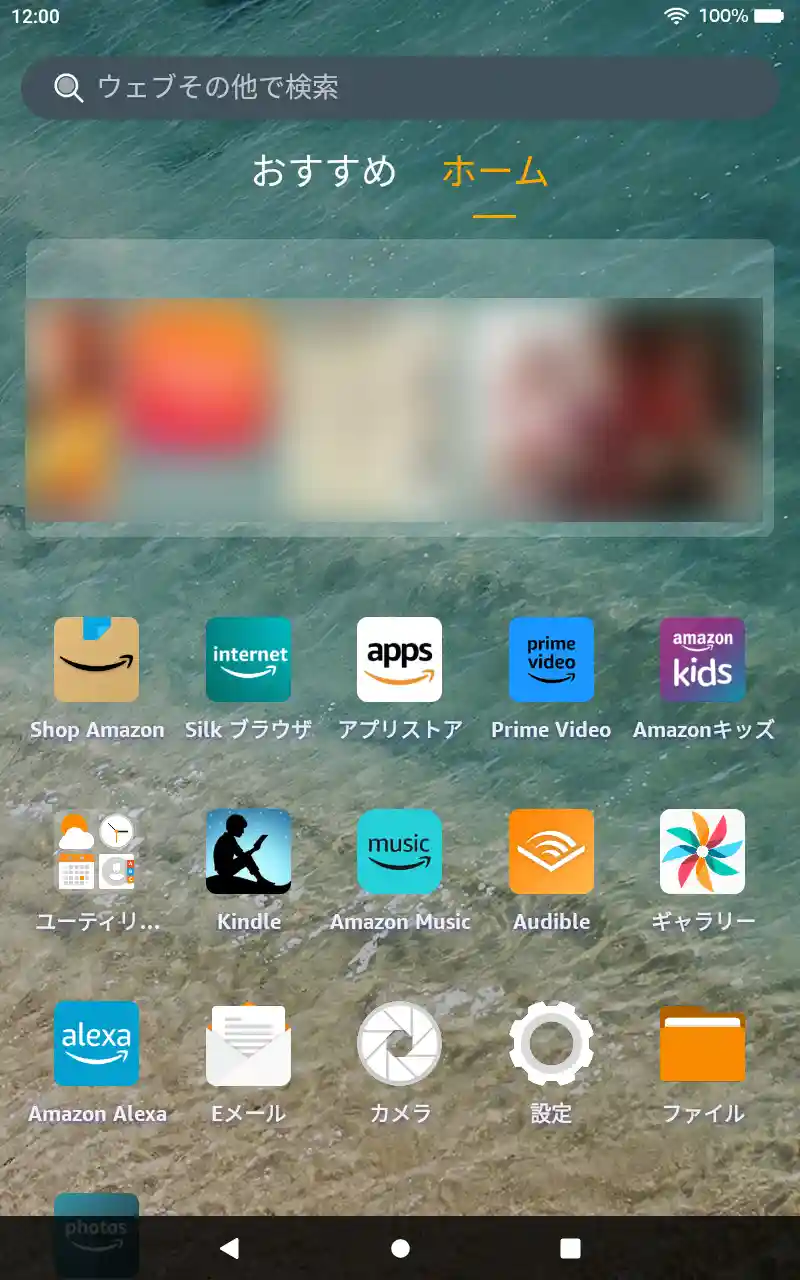
「ホーム」画面の「続き・もっと見る」
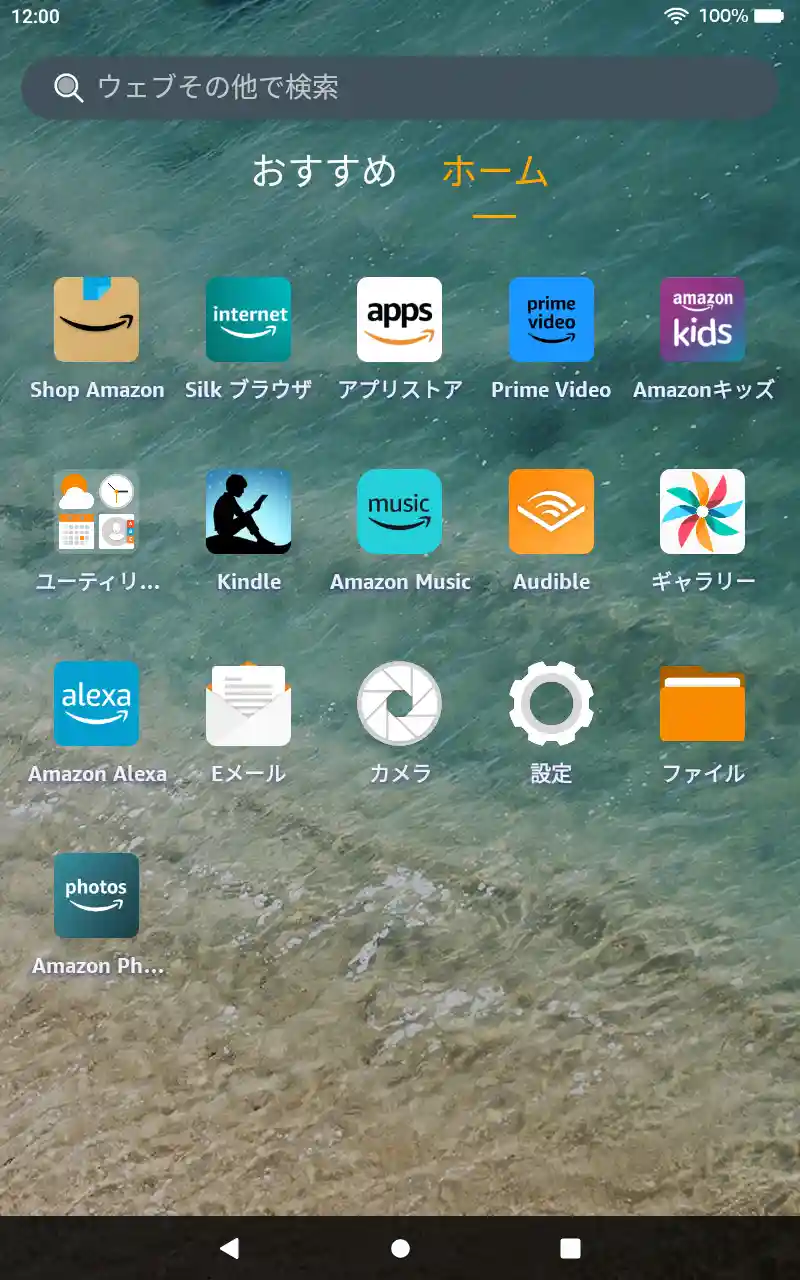
非表示設定後
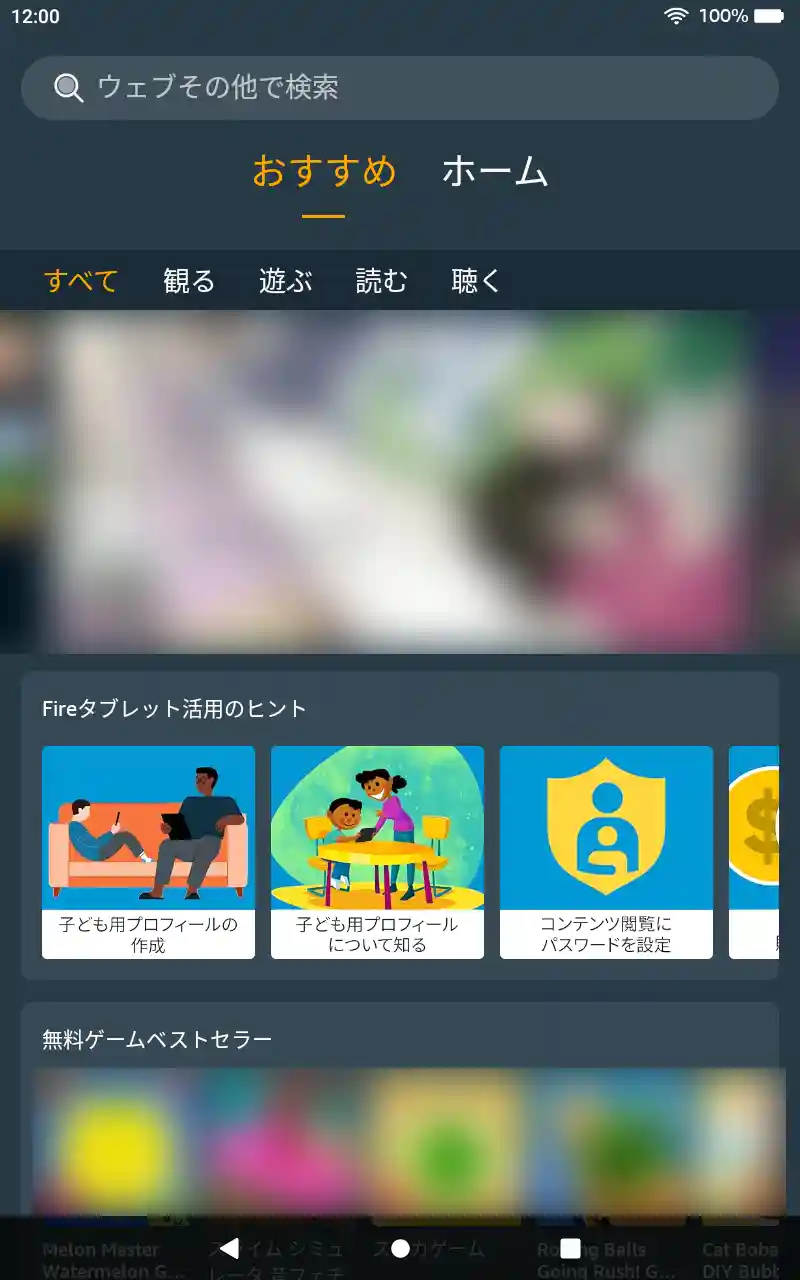
「おすすめ」画面の「おすすめコンテンツ」
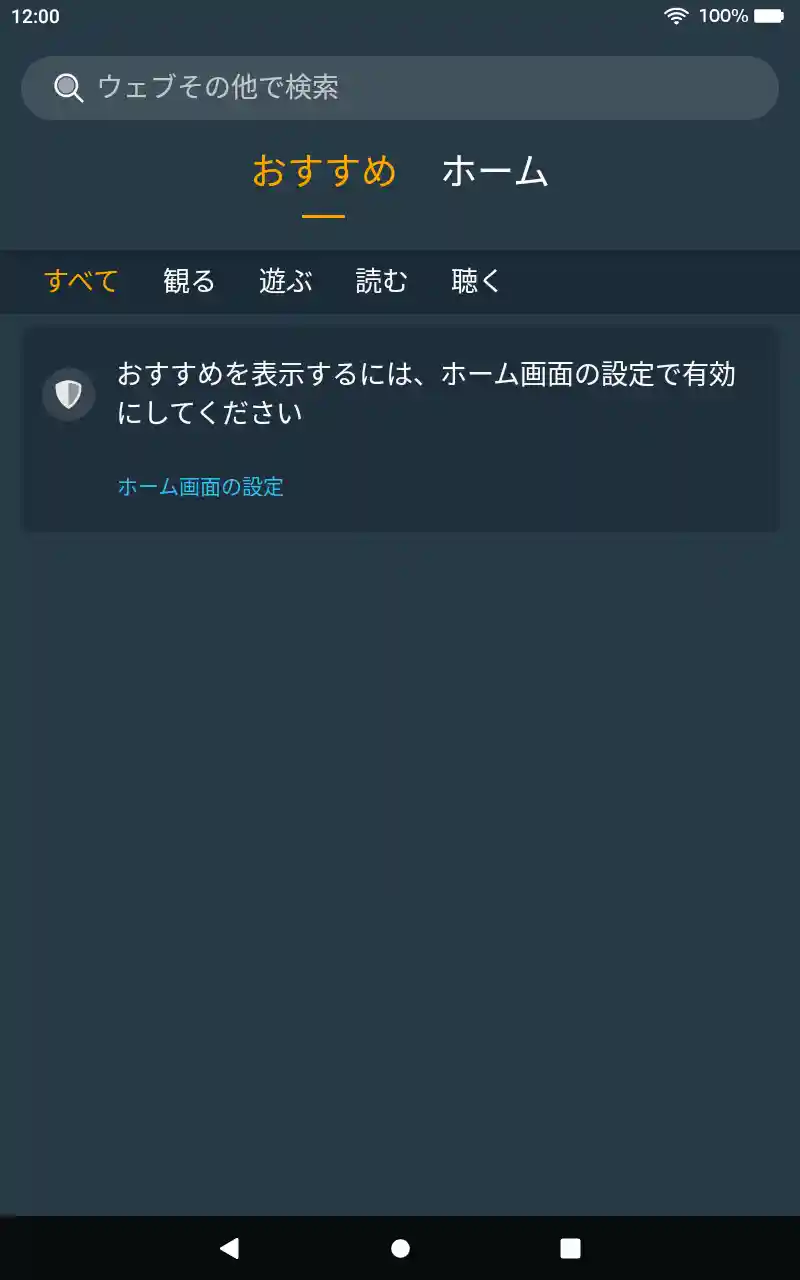
非表示設定後
- [ホーム]画面の設定をタップ
- [設定]画面でアプリと通知をタップ
- [アプリと通知]画面でAmazonアプリの設定をタップ
- [Amazonアプリケーションの設定]画面でホーム画面をタップ
- [ホーム]画面で各項目のスイッチをタップしてオフ
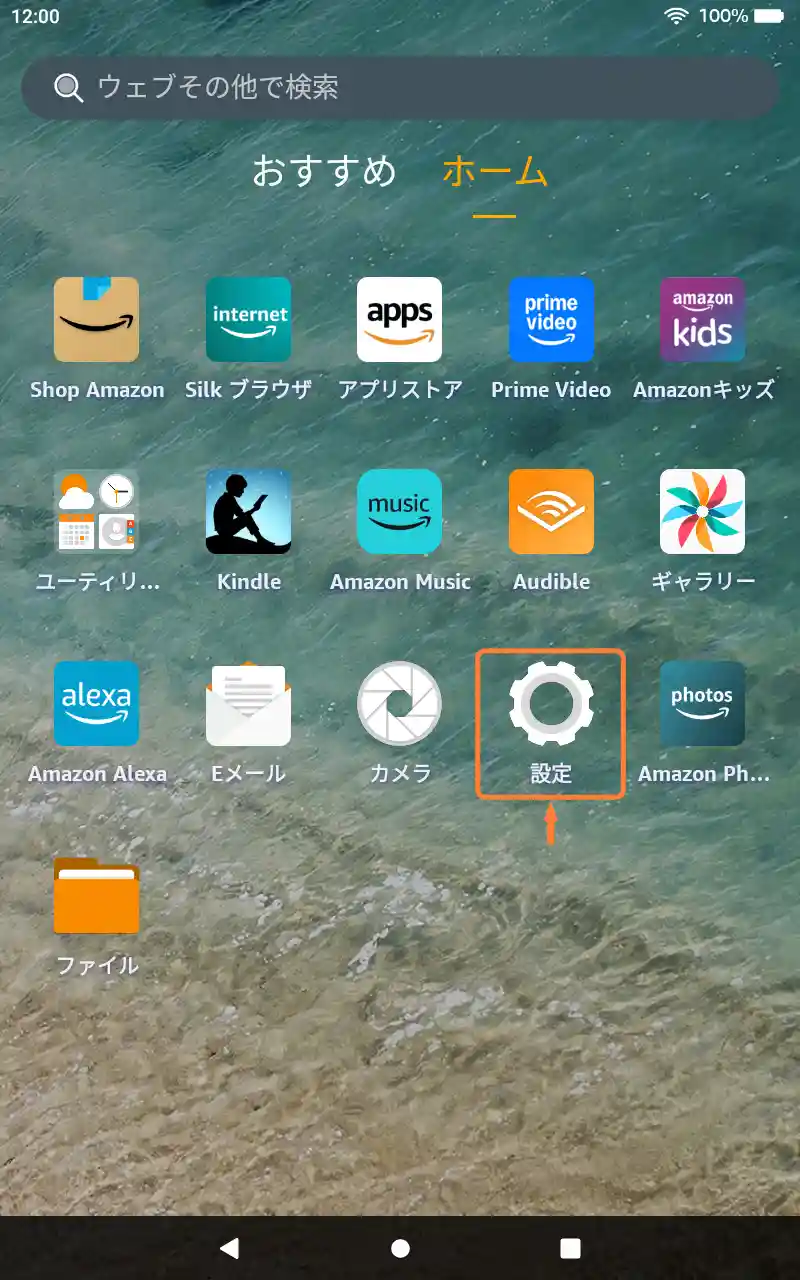
「設定」をタップ (1/5)
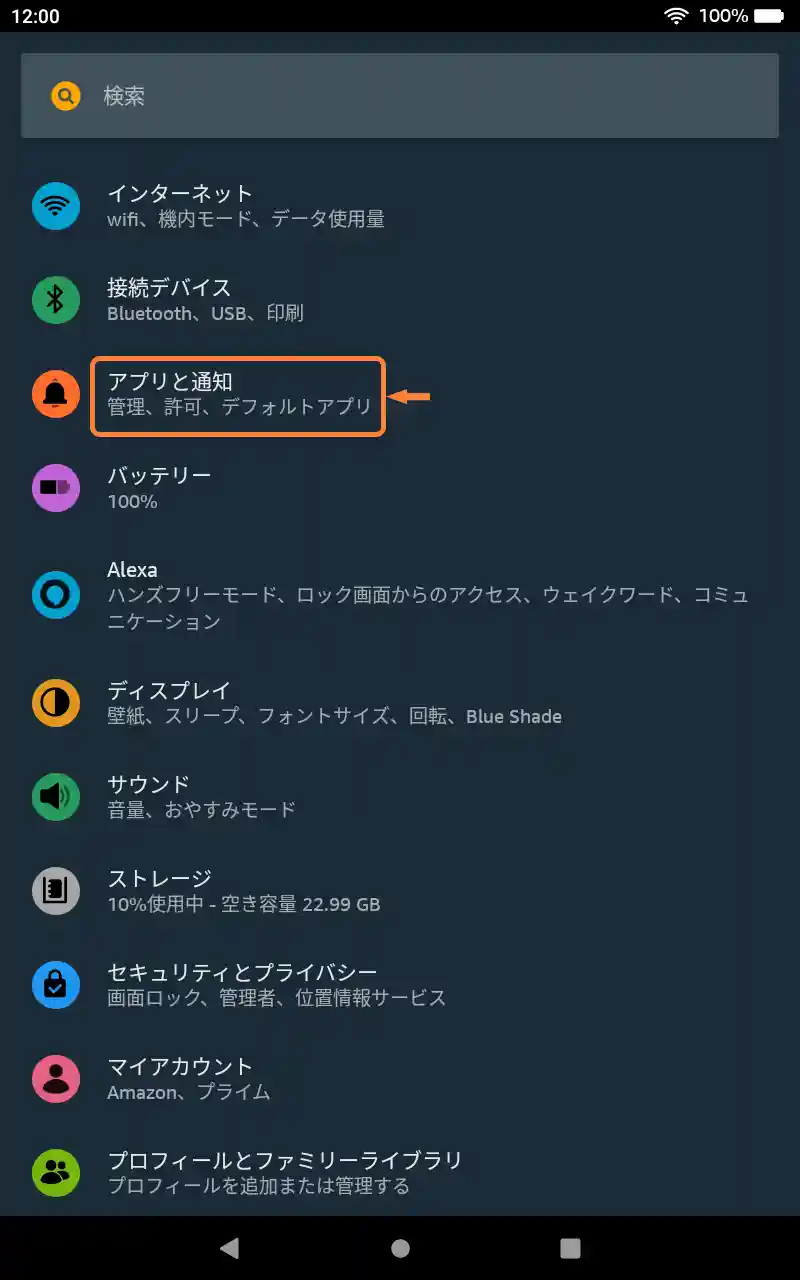
「アプリと通知」をタップ (2/5)
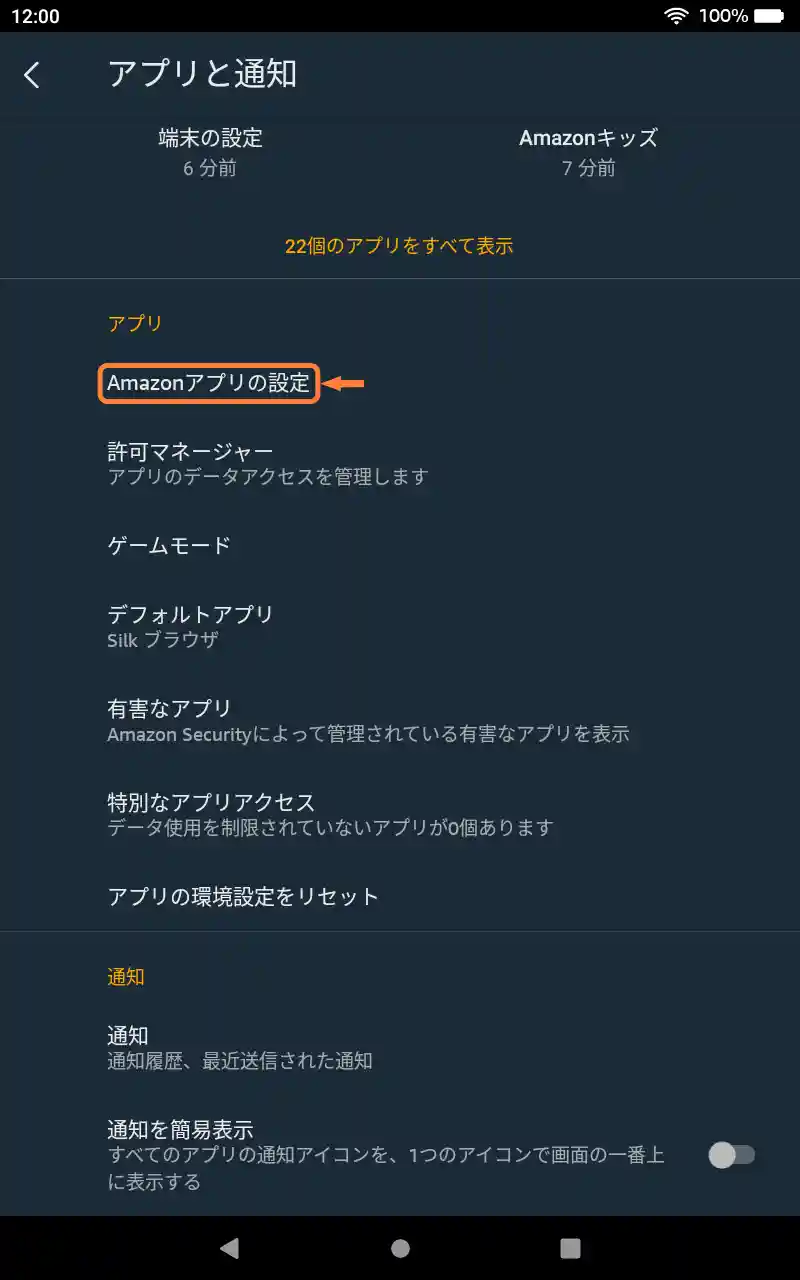
「Amazonアプリの設定」をタップ (3/5)

「ホーム画面」をタップ (4/5)
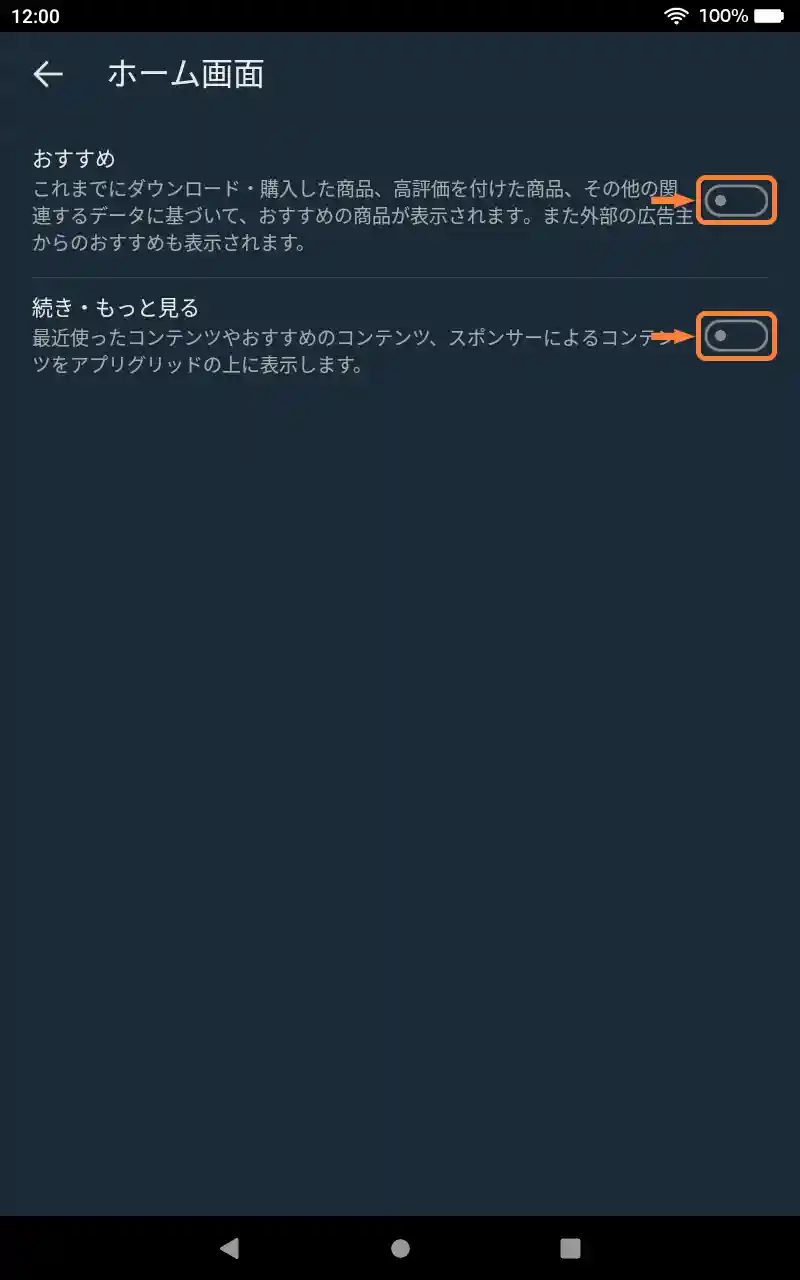
「スイッチ」をタップしてオフ (5/5)
「ライブラリ」画面の設定
Fire OS 7の「ライブラリ」画面に表示される「購入した新規コンテンツ」などは、同じ画面上の「カスタマイズ」から非表示にできます。
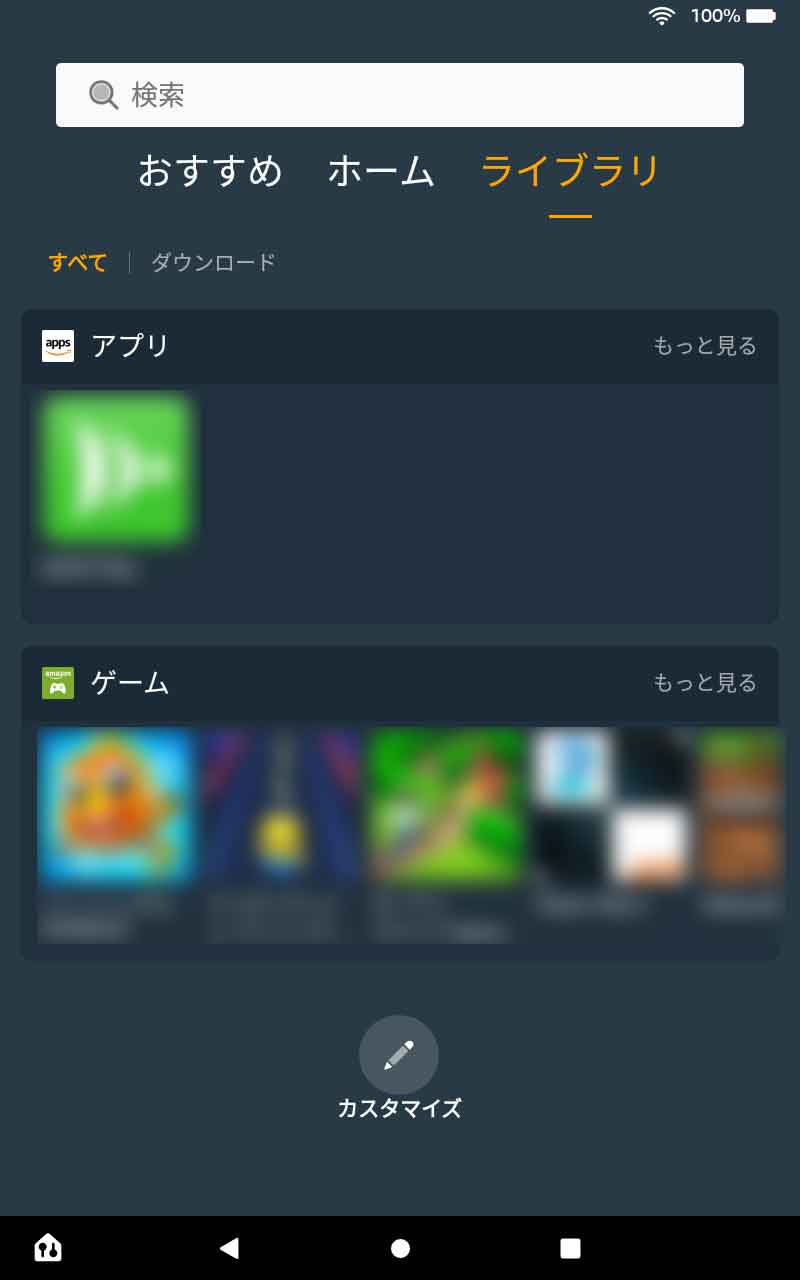
「ライブラリ」画面の「購入した新規コンテンツ」など
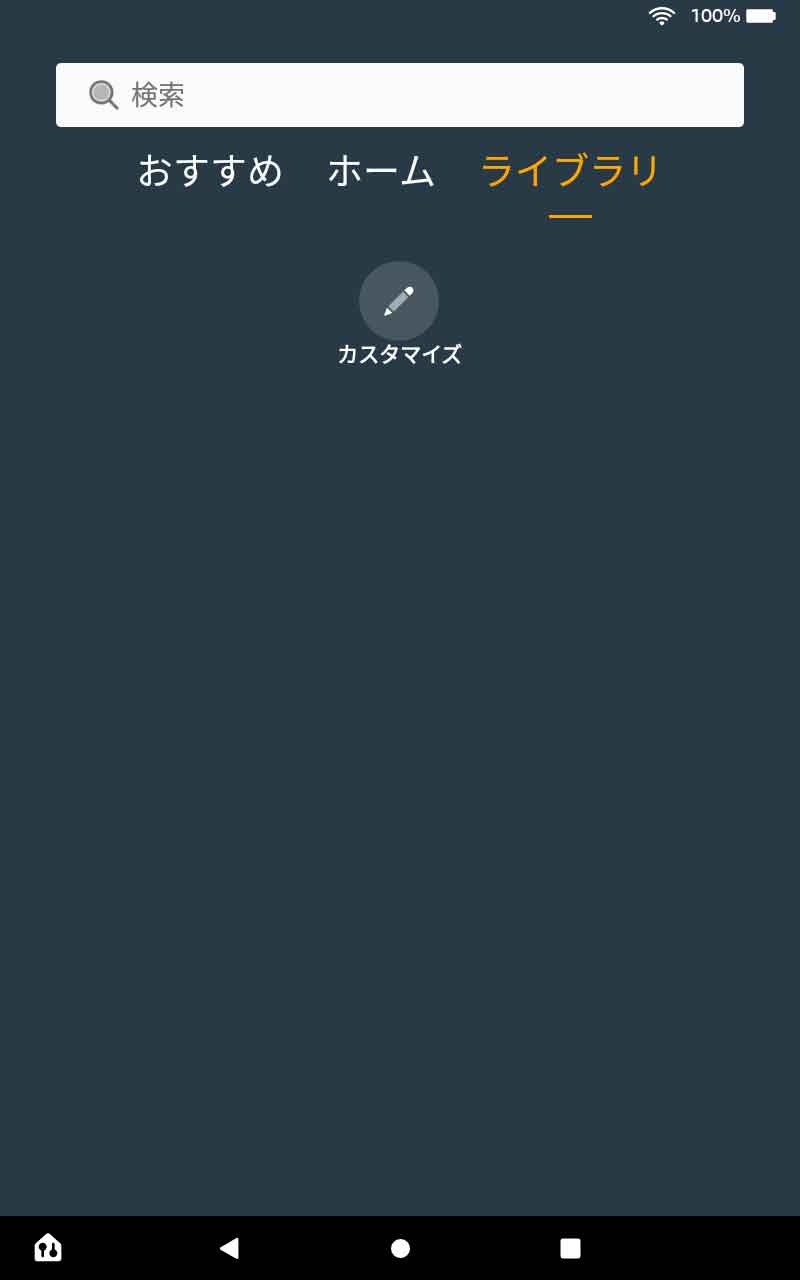
非表示設定後
- [ライブラリ]画面でカスタマイズをタップ
- [ライブラリをカスタマイズ]画面で各項目横のチェックボックスをタップしてオフ、完了をタップ
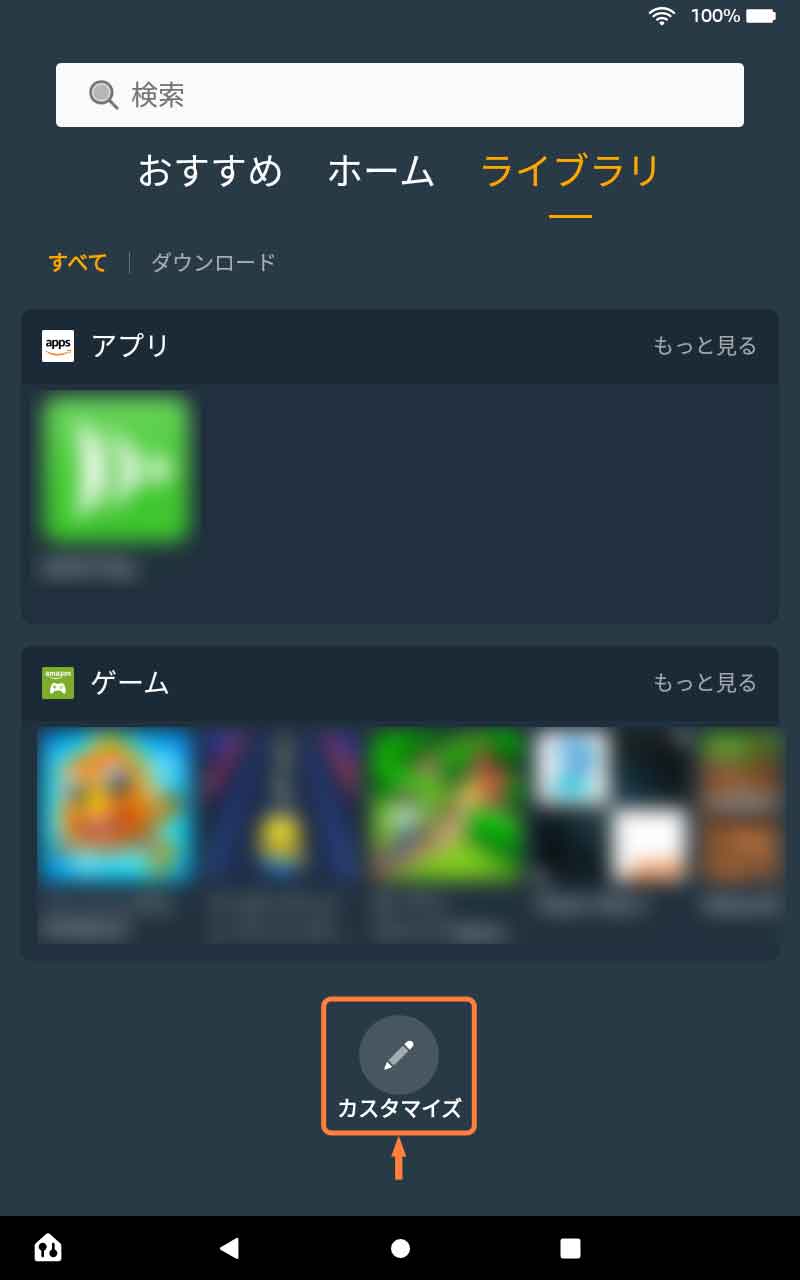
「カスタマイズ」をタップ (1/2)
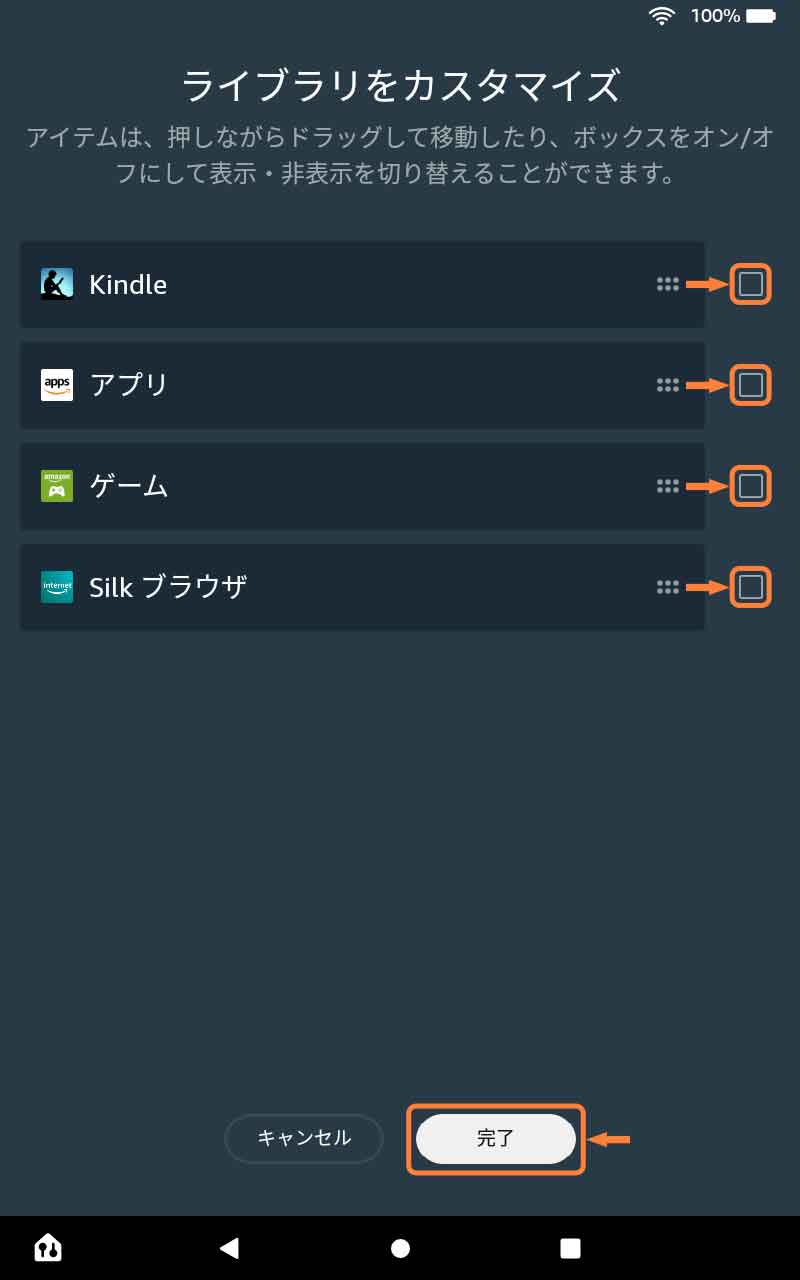
「チェックボックス」をタップしてオフ、「完了」をタップ (2/2)
「おすすめ」画面の「トレンド – Microsoftニュース」の非表示
「おすすめ」画面に表示される「トレンド – Microsoftニュース」を非表示にする正規の方法は、今のところ「機能制限」で「Silk ブラウザ」アプリを使えなくする以外にありません。
ですが『Amazon Android アプリストア』には変わりのブラウザアプリがありません。
非公式ですが『Firefox』アプリをインストールする方法もありますが難しい選択です。
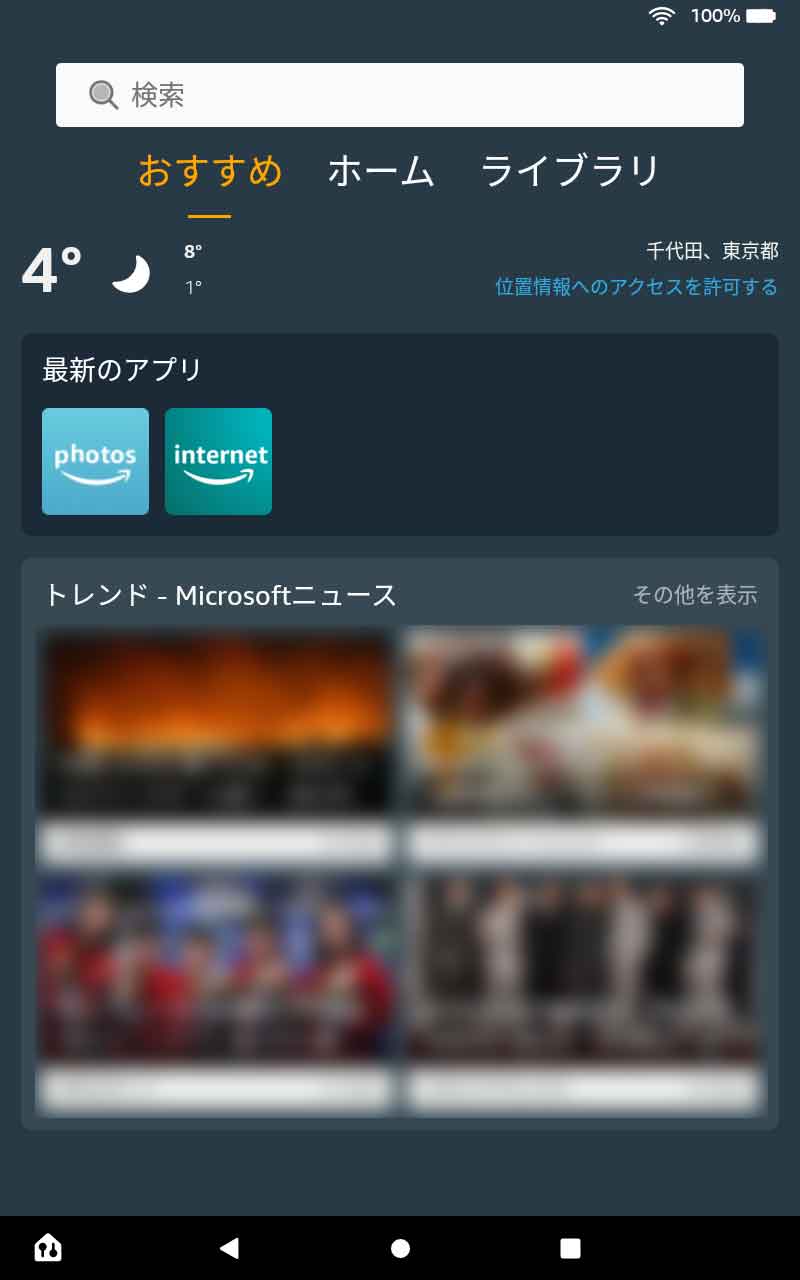
「おすすめ」画面の「トレンド – Microsoftニュース」
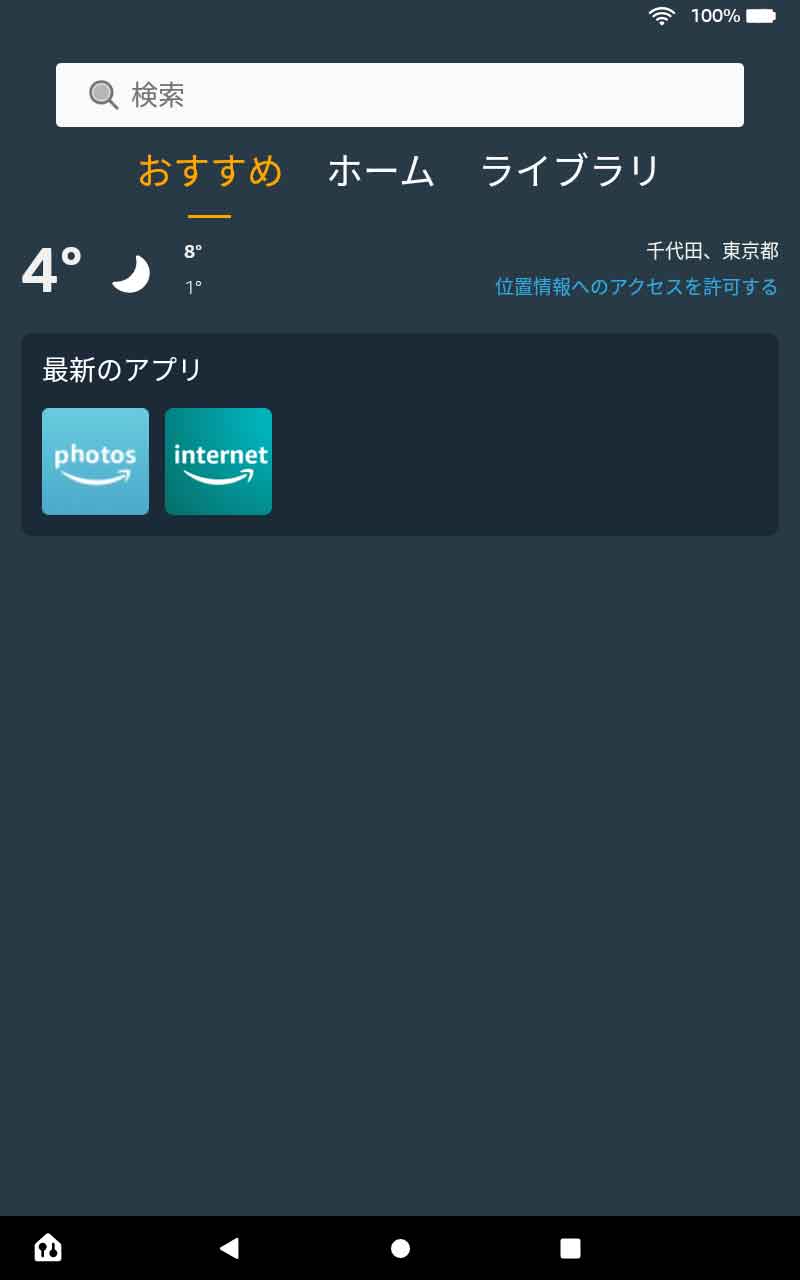
「機能制限」で「Silk ブラウザ」制限後

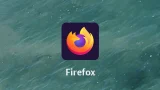
公式ヘルプもどうぞ
設定やトラブルでわからないことはAmazonさんの公式ヘルプ「Amazonデバイス サポート」も確認してみてください。
デバイスごと、項目ごとに詳しく説明されていて便利ですよ。
なお、Fireタブレットは世代ごとにヘルプが用意されていますので「Fireタブレットの見分け方」も参考にしてみてください。

















